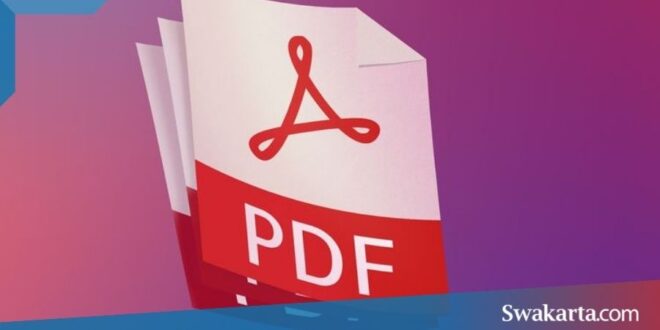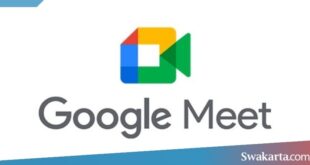Swakarta.com – Kamu pasti pernah ingin melakukan crop di pdf supaya ukuran pada file menjadi lebih ringan. Namun, kamu tidak tahu bagaimana cara memotong halaman PDF tersebut.
Namun, perlu juga kamu ketahui, dibutuhkan cara khusus supaya kamu bisa mengubah isi pada PDF, biasanya kamu bisa menggunakan beberapa cara seperti secara online ataupun menggunakan aplikasi tertentu.
Untuk lebih jelasnya kamu bisa menyimak bagaimana cara memotong PDF di bawah ini.
Daftar isi
3 Cara Crop Di PDF dengan Mudah | Bisa Online & Offline!
Cara Crop Secara Online Pada PC atau Laptop
Cara melakukan crop terhadap halaman PDF yang pertama adalah dengan menggunakan situs iLovePDF. Jika kamu belum pernah menggunakan situs iLovePDF ini, kamu tidak perlu khawatir, kamu bisa mengikuti cara berikut ini untuk menghapus halaman PDF secara online menggunakan situs iLovePDF :
- Kunjungi situs iLovePDF pada alamat berikut https://www.ilovepdf.com/split_pdf.
- Selanjutnya kamu klik pada tombol Select PDF file.
- Selanjutnya kamu klik pada Pilih file PDF dari PC ataupun laptop yang ingin kamu lakukan crop.
- Pada menu Split yang terletak di bagian kanan layar, kamu bisa memasukkan range halaman yang ingin kamu ambil.
- Selanjutnya kamu klik pada tombol Split PDF.
- Klik pada tombol download split PDF untuk mengunduh halaman PDF yang sudah kamu crop.
Cara Crop PDF Secara Online di HP
Cara melakukan crop pdf selanjutnya adalah menggunakan aplikasi iLovePDF yang bisa kamu download pada playstore melalui Hp kamu. Untuk cara menggunakannya adalah sebagai berikut :
- Pertama pastikan kamu sudah mendownload aplikasi iLovePDF.
- Selanjutnya kamu buka aplikasinya, lalu lanjutkan dengan klik pada menu Split PDF.
- Pilih file PDF yang akan kamu crop dari HP kamu.
- Jika kamu sudah memilihnya, selanjutnya kamu klik pada tanda + yang ada di ujung kanan atas layar.
- Kemudian kamu pilih file PDF yang ada di HP kamu, selanjutnya kamu centang pada kotak yang ada di samping nama file tersebut.
- Kemudian kamu klik pada tombol Next.
- Selanjutnya kamu klik pada tombol Split by ranges.
- Kemudian klik pada Add Range, lalu masukkan range halaman yang ingin kamu ambil, kemudian klik Split.
- Dan tunggu sampai prosesnya selesai.
- Dan selesai.
Cara Crop PDF Secara Offline Menggunakan PC/Laptop
Dengan menggunakan aplikasi browser seperti Google Chrome, kamu bisa melakukan crop terhadap file PDF secara offline. Berikut ini adalah langkah-langkah yang bisa kamu ikuti :
- Buka file PDF yang akan kamu crop.
- Kemudian klik kanan pada file PDF tersebut, selanjutnya kamu klik Open with, lalu kamu klik pada opsi Google Chrome.
- Selanjutnya kamu klik pada shortcut, kemudian tekan pada tombol Ctrl + P yang ada di keyboard untuk menampilkan menu Print.
- Di bagian Destination, kamu bisa klik Save as PDF.
- Pada bagian Pagesnya, kamu klik opsi Custom, lanjutkan dengan memasukkan range halaman yang akan kamu ambil.
- Kamu bisa melakukan crop terhadap beberapa halaman sekaligus dengan menggunakan koma.
- Selanjutya kamu klik tombol Save untuk menyimpan hasil editan tersebut.
 Warta Berita Terkini Kumpulan Berita dan Informasi dari berbagai sumber yang terpercaya
Warta Berita Terkini Kumpulan Berita dan Informasi dari berbagai sumber yang terpercaya